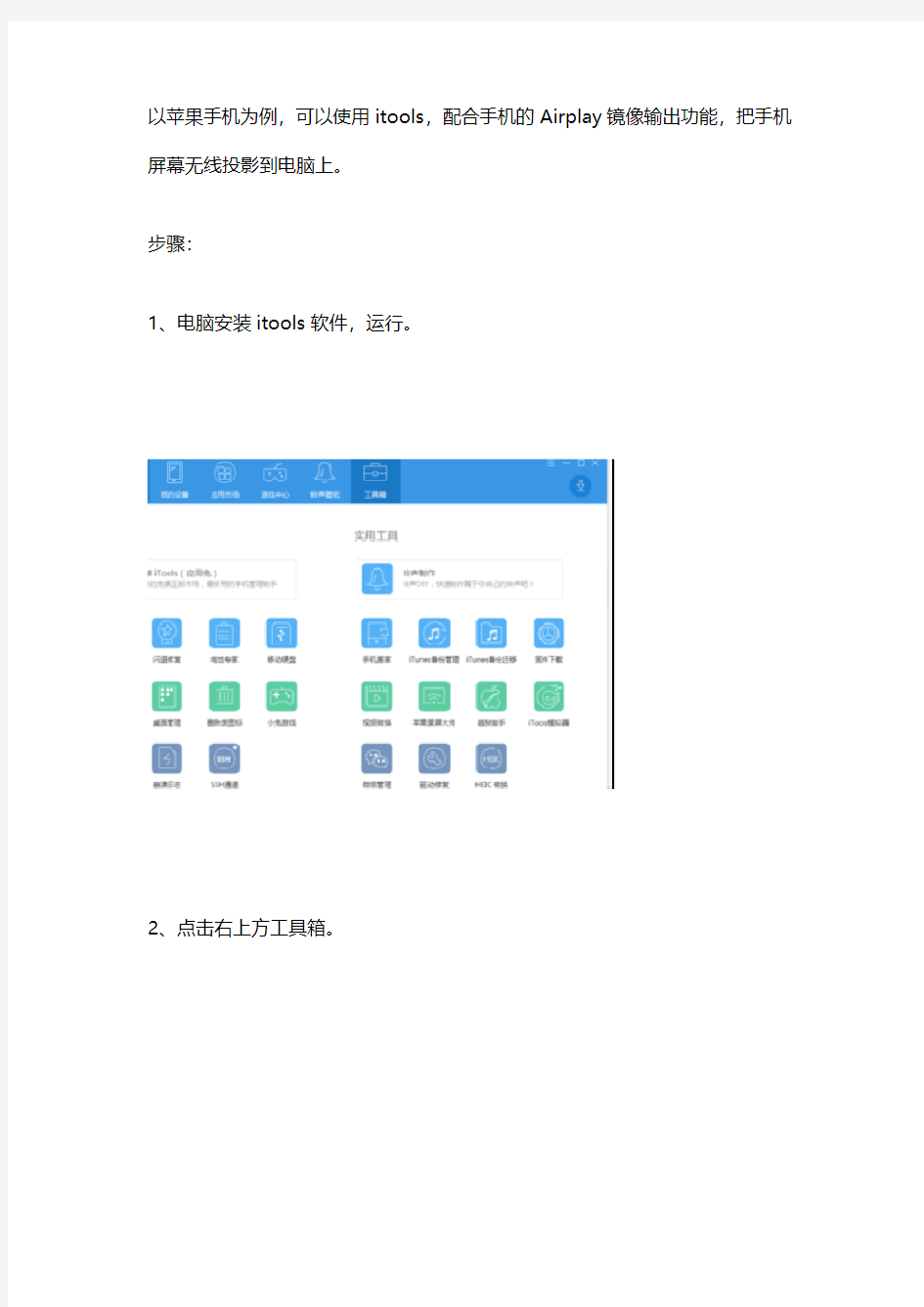
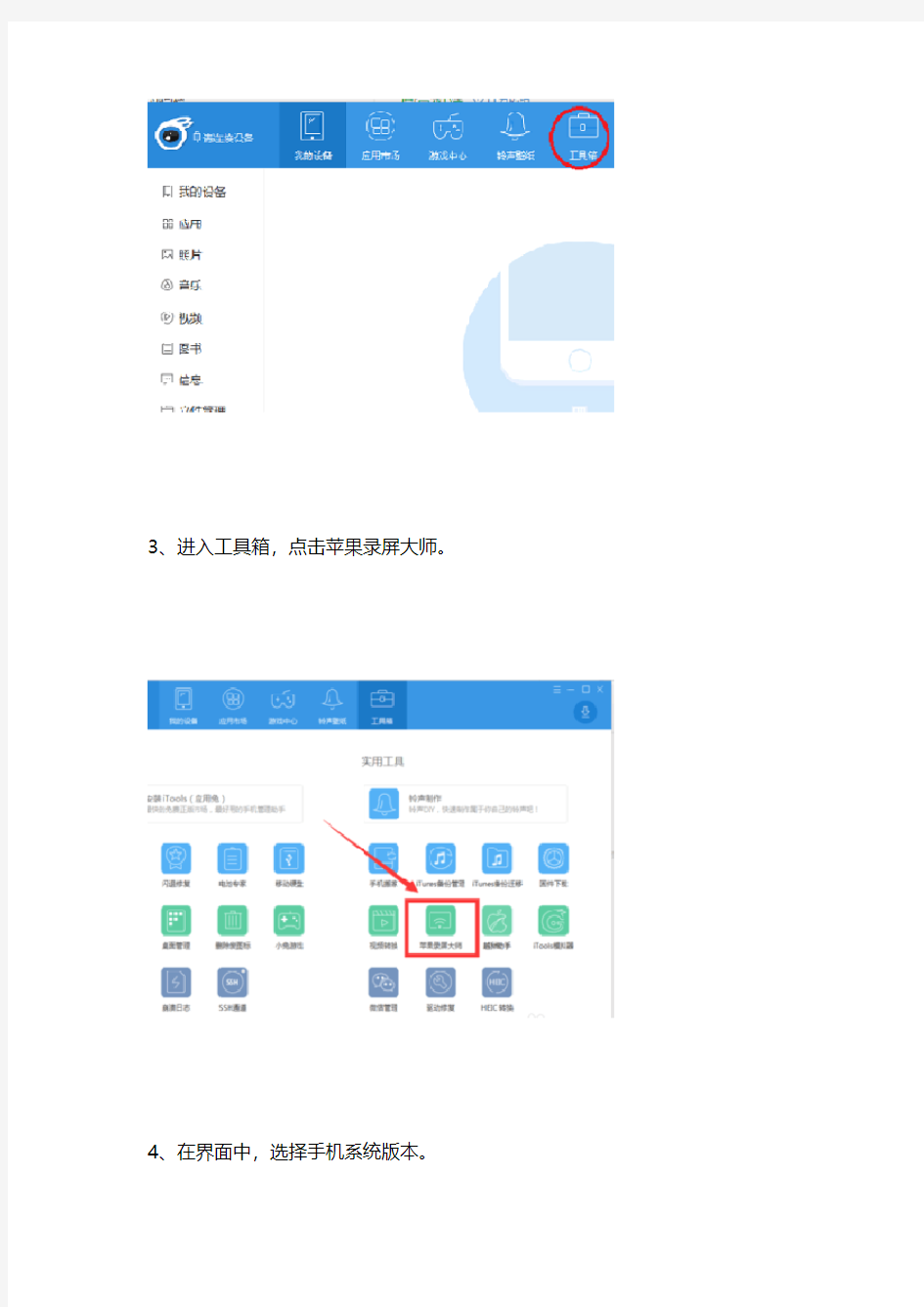
以苹果手机为例,可以使用itools,配合手机的Airplay镜像输出功能,把手机屏幕无线投影到电脑上。
步骤:
1、电脑安装itools软件,运行。
2、点击右上方工具箱。
3、进入工具箱,点击苹果录屏大师。
4、在界面中,选择手机系统版本。
5、按照连接向导,在手机上操作。
6、打开手机,手指在手机最底部迅速往上拔动。
7、在出现的控制面板中,点击Airplay镜像输出。
8、在出现的扫描设备对话框中,点击itools设备进行连接。
9、连接成功后,手机屏幕无线投影到电脑上。
如何使用AirPlay镜像(AirPlay Mirroring) AirPlay 镜像(官方英文名:AirPlay Mirroring)是 Apple TV 机顶盒以及即将到来的 OS X Mountain Lion 操作系统中内置的功能,通过该功能可以将iPhone 或者 iPad 上的画面无线传输到电视或者 Mac 电脑的屏幕上,比如你在使用 iPhone 或者 iPad 看电影的时候,就可以直接将画面完整在大屏幕上显示,非常方便。如何使用 AirPlay 镜像功能呢?近日苹果官方专门为此发布了一份帮助文档,详细的解释了 AirPlay 镜像的使用方法。首先,要使用 AirPlay 镜像功能首先需要满足如下条件:运行iOS 5.0 以上版本系统的 iPhone 4S 或者iPad 2(当然第三代 iPad 也支持);运行iOS 5.0 以上版本系统的 Apple TV 2代或者3代;802.11a/g/n 的无线 Wi-Fi 网络环境,目前家用无线路由器基本都能满足该条件;在你的 iPad 或者 iPhone 4S 上启用 AirPlay 镜像功能:将iPhone 或者 iPad,以及 Apple TV 连接到同一个无线局域网环境下,也就是连接到同一个无线路由器;在iPhone 或者 iPad 上连按两次 Home 键,打开在后台运行的程序列表(即多任务切换界面);从左到右滑动两次屏幕最下方的多任务栏,直到看到图标。点击图标,在出现的 AirPlay 可用设备列表中选择 Apple TV,并开启 Mirroring 功能。 关于 OS X 中的 AirPlay 镜像功能 借助AirPlay 镜像功能,您可以通过Apple TV 以无线方式将Mac 屏幕上的内容发送到HDTV。 OS X 中的AirPlay 要求 Apple TV ?装有软件更新v5.0 或更高版本的Apple TV(第2 代或更新机型)。 ?在Apple TV 的“设置”菜单中打开的AirPlay。 受支持的 Mac OS X 中的 AirPlay 镜像功能可充分利用最新 Mac 的硬件功能来提供高帧率,同时保持最优系统性能。在使用 OS X Mountain Lion 或更高版本时,以下 Mac 机型支持 AirPlay 镜像功能:
则,汇总了一些Q5的使用方法和技巧,所涉内容以从官方搜集为主,加上本人和各位机友在实战中摸爬滚打后共同积累的一些心得,汇聚而来,主要想帮新手少走弯路,希望能帮到大家。 欢迎交流,笑对拍砖。 声明:文中所涉内容有官方的也有机友的,如有冒犯,即请指正*--* 先从Q5的外观上全面了解一下吧,见下图
在看下具体参数,见下图
--设置技巧篇-- 1.开机启动APP应用/开机电视直播:支持默认设置开机启动APP应用,能够让用户自主选择自己喜欢的应用作为开机程序。如开机就能电视直播,进入--[我的应用],选中[电视直播],然后按[菜单键],选择[默认启动]就可以了。见下图
2.输入中文:进入--[语言和输入法],选中[默认谷歌]就OK了。见图1,别点错地方了。 3.建立[我的喜爱]:在[应用管理]中,可以方便的设置某些热门或电视点播APP为喜爱,那么每次你只需要进入这个目录就可以快速找到自己的喜爱东西。 4.使用[HiControl/海控]的操作方法: 4.1 必须播放机和手机都连接在同一个路由器下面,也就是必须在同一个网段,如果都是用WiFi 连接,应该是没有问题的;
4.2 手机上安装好HiControl运行,应该会弹出一个IP地址,点击这个IP地址后,连接就算成功了,可以进行其他的操作,比如键盘,鼠标,触摸屏,遥控器等; 4.3 如果运行HiControl后没有看到显示IP地址或看到几个设置的开关界面,请退出HiControl重新连接; 4.4 使用触摸屏功能时,需要手动刷新同步电视机上面的界面;按触摸屏左边最下面的那个刷新按钮就可以了; 5.使用[HiShare/海享]的操作方法:打开手机或平板的WIFI接入,再打开海享使用就行了。 其他类参考,首先打开Q5里面的Airplay客户端,启用airplay和DLNA功能。打开以后系统会自动识别 Q5设备,选择AIRPLAY即可开始无线传输。见下图
屏幕镜像就是之前的Airplay镜像,就是把手机屏幕同屏到电脑电视等大屏。你可以用把手机图片视频、手机音乐投屏大屏幕。iphone 怎么开启airplay呢?下面我们一起来看看操作方法吧! 使用迅捷苹果录屏精灵即可享受AirPlay无线镜像连接体验,提供了视频格式、画质以及音频设置。手机电脑屏幕画面同步显示,iOS设备上的声音也能同步到电脑上。
使用方法和技巧: 1、首先我们要打开电脑设备以及iPhone手机连接到同一个无线路由器上的同一个无线WiFi中,这是苹果手机投屏的重中之重,也是我们等会儿投屏成功与否的重要前提条件。
2、在电脑端安装可用来投屏的应用软件--迅捷苹果录屏精灵,通过投屏软件将手机上的图像视频传输到电脑屏幕上。因为这是一个PC 端的软件,所以只需要在电脑上下载安装就可以,成功安装之后,打开此软件,可以先登录(验证码或者快捷方式);
3、然后打开iphone手机上的设置,进入控制中心,点击AirPlay功能即可搜索可用的投屏设备,当搜索到可用来投屏的设备后手机移动端会自动进行连接投屏,同时会出现一个和电脑同款的投屏软件名称,选择即可。 4、最后镜像连接成功之后,电脑屏幕上就会实时显示手机上面的一切内容,就可以操纵手机,手机图片、视频、手游等都可以在电脑上
观看大屏幕了。如下图所示便是手机桌面的内容展示。 5、借助该软件,手机投屏电脑是其中一项功能,如果有的小伙伴想要录制手机投屏的内容,可以点击“设置”设置录制视频的一些参数,主要围绕画质设置、声音设置、通用设置等必要参数,根据自己的想法选择设置,支持超清体验。
手机与投影实现同屏的方法与教程 各位老师: 课堂手机(或平板)与投影同屏主要是为了开展灵活时尚的课堂教学,不在受 讲台限制,老师可以走到学生 中间去,而且PPT播放、电子白板、视频播放、云班课、云教材都可通过手机完全完美搞定,真的不再需要固定的笔记本和PC 把您限制在讲台上了!那么,如何 实现手机(或平板)与投影的无线同屏呢?或者如何实现手机与电脑的无线同屏,然后再通过电脑与投影连接呢?下面分 别介绍如下: 1、手机直接与投影仪(或电视)无线同屏 需要购买一个小硬件“同屏器”就可以轻松实现(88-200元),同时要买一个HDMI转VGA转接头(40-70元左右)。教室现场不再需要有电脑,不需要wifi,利用同屏器自带wifi就可以快速实现无线同屏,简单、快速!手机流量还可以继续上网使用。支持iPhone和Android4.2以上版 本的大部分手机。 推荐同屏器(海贝思2.4G+5G)购买地址 https://www.doczj.com/doc/6e5522752.html,/product/10031913045.html 推荐HDMI转VGA转接头(母转母)购买地址: https://www.doczj.com/doc/6e5522752.html,/product/1497172511.html?plg_nld=1&plg_uin=1&plg_ nld=1&plg_usr=1&plg_vkey=1&plg_dev=1 点击下面链接观看视频,学习如何使用同屏器。 https://www.doczj.com/doc/6e5522752.html,/play/play.html?playtime=&vid=v0324vwmjzu 2、手机与电脑无线同屏,然后再通过电脑与投影连接 iPhone和iPad通过air server软件实现与电脑同屏;air server软件购买地址:https://www.doczj.com/doc/6e5522752.html,; 安卓手机或平板通过airdroid软件实现与电脑同屏;airdroid软件下载地址:https://www.doczj.com/doc/6e5522752.html,,其他还有360手机助手,百度手机助手等可以实现手机与电 脑同屏,也可以直接在电脑上安装海马玩、夜神等模拟器来模拟手机屏幕。 对于大部分手机按照上面的教程即可顺利实现同屏,简单易学,但是个 别品牌型号手机会出现无法同屏,按照以下方法尝试解决: 1、打开手机WiFi,连接同屏器的无线信号源,连接后在手机的设置中或者主 屏开关面板(一般是屏幕上方下滑)中找是否有“无线显示”、“多屏互动”、“快速连接”、“屏幕共享”、“Mirast”这类选项,这类菜单选项与上面视 频教程中的“无线显示”和“airplay”功能相同,名称不同而已,然后打开后
手机投屏到电视的种方法看完才知道原来这么 简单 Document serial number【NL89WT-NY98YT-NC8CB-NNUUT-NUT108】
手机投屏到电视的5种方法,看完才知道原来这么简单!在我们的日常生活中,经常会遇到一些场景,让我们想把手机里的照片、视频、文档等内容分享给身边的朋友。不过从体验上讲,手机这块“小屏幕”绝对不能令人满意。相信很多人都会思考,有没有一些方法,可以将我们手机上的画面直接投影到电视屏幕上?自然是有的!,今天我就将为大家介绍5种手机投屏的方法,好好利用,这些方法对于你的工作生活绝对大有助益。●苹果手机的投屏方法对于苹果手机用户来说,目前有两种比较常用的投屏方式:Airplay使用AirPlay进行无线投屏显然是最方便的。在保证手机和显示器在同一WiFi条件下,我们只需要调出苹果手机的控制中心,然后单击AirPlay选项,然后选择设备即可连接完成投屏。值得注意的是,在即将到来的 iOS11上,AirPlay将会拥有一个更加通俗易懂的新名字——屏幕镜像,使用方法和位置大致是相同的。不过无线投屏也存在缺点,就是会有延迟,稳定性一般以及可能遇到不匹配的问题。有线连接所以,如果你需要更稳定的投屏方式,可以试试有线投屏。不过和无线投屏相比,有线投屏的成本可能比较高,需要单独买转接线。比如说这个Lightning数字影音转换器,就可以通过外接,实现连接电视/显示器的HDMI接口进行投屏。●安卓手机和iPhone相
类似,安卓手机也具备两种投屏方式。无线显示安卓手机同样支持无线投屏功能,一般来讲,无论哪个品牌的手机,在保证手机和显示器在同一WiFi条件下,在设置——网络和连接里面,点击更多连接方式,都可以看到无线显示的选项,然后点击即可匹配。MHL有线连接当然,也有安卓手机支持有线连接,MHL有线连接实际上就是HDMI手机版名称,不过从安卓4.4以后,支持这一功能的手机就变得越来越少了,甚至已经很难找到一款支持MHL投屏的手机了。●软件投屏当然,除了使用手机系统自带投屏和有线投屏之外,我们也可以选择使用一些软件来实现投屏功能。如果你家里有小米电视的话,投屏神器就是个不错的选择。另外,还有乐播投屏等很多软件可以选择。而且,不少视频软件本身也支持投屏功能,在播放页面点击投屏按钮即可实现。总结:看了上面的5种方法,你是不是已经知道怎么使用手机实现投屏功能了呢?如果你觉得这个教程很实用的话,不放收藏并分享给你的朋友们吧,以备之后的不时之需!
多屏互动详细操作方法 1.多屏互动多屏互动即是把手持终端(如智能手机)上的图、音、视频等内容,通过wifi 及设备传送到大屏幕或者音响设备上播放,实现播放内容的放大和分享。 通过多屏互动,我们选择影片时更方便便捷,看到有趣的影音视频或者照片亦可立刻发送到客厅的电视上与家人一起分享。多屏互动是通过Wifi 推送,控制完成不占用手机资源,推送完毕之后手机打电话或者关机都不影响推送内容的播放。 多屏互动与蓝牙的区别在于,播放时,蓝牙是手机和播放设备之间的数据交流,无法实现互联网播放;多屏互动是互联网与播放器之间的数据交换,手机只是控制端,当然多屏互动也能实现本地媒体播放。 六步实现多屏互动: 1)首次运行AirPlay 软件—→ 2)自定义命名设备名称,重启—→ 3)手机打开“腾讯视频”钮)—→ 6)大屏欣赏播放内容,可手机控制电视大屏播放状况。(已经设置过的可以忽略第 1、2 步,直接手机视频推送) ·使用图解: 1)运行AirPlay 软件 4)播放的在线影片5)点击并选择播放器(苹果手机第五步需点击
2)首次运行自动命名设备名称,可自定义大师5 在网络中被发现的设备名称,然后重启 自动命名 点击自定义命名
3)打开腾讯视频软件,并打开DLNA (必须与大师5 处于同一个局域网内) 4)选择播放节目,点击播放
5)点击并选择播放器,完成视频推送 播放时,菜单栏中出现图标,说明侦测到有多屏互动设备,选择对应的推送设备。
6)推送成功,播放器接收成功,电视开始播放 推送成功之后,可以在手机中拖动时间轴控制电视上的影片播放状况
竭诚为您提供优质文档/双击可除airplay,mirror,协议 篇一:苹果tV镜像投影操作说明 苹果手机镜像投影操作说明 1.打开投影仪的电源开关:如图1所示,①号开关为投影幕布电源开关,②号开关为投影仪电源开关. 图1 2.按下投影仪开机键:如图2.1所示,③号键为投影仪开机键。指示灯闪烁,此时投影仪开启;如图2.2所示,按下④号键,放下投影幕布。开机画面如图3所示。 图 2.1 图2.2 图3 3.按下苹果tV开关键,打开苹果tV盒子(操作时要将遥控器对向苹果盒子):如图4所示,银色圆圈部位为开关键,苹果tV盒子指示灯闪烁,说明已开启,图5为苹果tV 盒子: 图4
图5 4.按下投影仪遥控器enter键: 如图6所示,⑤号键为投影仪enter键,画面如图7所示 图6 图7 5.选择投影仪输入信号源: 如图8.1所示,⑥号input键为输入信号选择键,input 键有上键和下键,用于上下选择输入信号。选择到computer1后,按下enter键,就选择了computer1信号源。操作画面如图8.2所示。(如果系统自动默认是computer1,就不用选择,直接进行下一步操作) 图8.1 图8.2 篇二:micRcast-dlan-aiRplay镜像说明 miracast: 支持wi-Fidisplay的主要产品目前支持mwi-Fidisplay 的发送端设备主要有:oppofind5、lg:F180l、F200l、ls970、F180s、F180k、F200s、 200k;neccasio:n-03e;samsung:gt-i9300、gt-i9300z三星的s3s4note2;小米2;小米2s;nubiaz5;callbar小雨滴4等支持wi-Fidispla
ciscowlc环境下的airplay EnterpriseandApplehavethislove/haterelationship.Enduserslov eApple.ITtendstobehesitantinsupportingtheawesomefeaturest heycomewith.AirPlayisprobablythemostrequestedfeature.Cisc odidn’tofficiallysupportBonjourandAirPlayuntilversion7.4intheWirele ssLANController.Thelatestrevisionshaveimprovementsinsuppo rtingBonjourandespeciallyintheconfiguration.InthispostIwilldis cussconfigurationontheCiscoWLCversion7.6.100.0.Whatconfig urationisneededonyourswitchesandhowyoucanverifyBonjouris working.We’llgetitworkingfordevicesonthesamesubnetandacrossdifferents ubnets,bothwiredandwireless.IwasabletotestthiswithmultipleiP adsandahandfulofiPhones.With3rdpartysoftwareIwasabletous emyWindows8laptoptoAirPlaymyscreentoanAppleTV.Nolagorj itterwasencounteredduringmytests.T obefair,Idonothavealotof usershittingthewirelessnetworktoreallyseeanyperformancehits .BeforeconfiguringBonjour,Iperformedawirelesssitesurveyand madeadjustmentstoprovidepropercoverageforconnectivityan densuredtherewasnointerference. CiscoWirelessLANControllerRequirements ToallowBonjourtotraversethewirelessnetworktherewillneedtob
平常生活中我们经常会用到手机聊天、看视频、看直播、看小说、看漫画、看热点或者玩游戏,毕竟现在的智能手机的功能很全面,唯一的局限就是手机的屏幕不够大,像看视频或者玩游戏的时候效果可能没有电脑那么好。 那么如何将手机投射到电脑端并进行录屏?如果手机屏幕可以投屏到电脑端的话,屏幕不就变大了,看的也舒服了。可是要怎么做才可以把手机投射到电脑端并进行录屏,我们可以利用投屏软件先把手机屏幕投射到电脑端然后再进行录屏。 手机投射到电脑端并进行录屏 使用工具: ①电脑 ②手机 ③投屏软件:迅捷录屏大师 操作步骤: 第一步:打开迅捷录屏大师APP—立即登录—开通VIP 首先我们需要打开手机上安装的迅捷录屏大师APP,打开之后先点击“我的”再点击“立即登录”用手机号注册登录或者用微信、QQ快捷登录。软件登录之后点击“开通VIP”选择套餐购买软件,购买之后可以享受不限时间录制、录制视频无水印和不限时间投屏等多个专享功能。注:迅捷录屏大师APP是一
个付费软件,需要购买使用,要不然只有两分钟的使用时间并且录制的视频还会有软件水印添加。 第二步:扫码投屏—投屏成功,同步显示 迅捷录屏大师APP登录之后点击“投屏”然后按照上面的提示,打开电脑端安卓的迅捷录屏大师,然后点击手机端的“扫一扫投屏”扫码电脑端的二维码进行投屏,根据当前网络环境等待的不同时长,一般都是3秒左右。投屏成功后我们会发现手机屏幕投射到电脑端了,这个时候不管手机怎么操作电脑都会同步显示,不信我们可以打开爱奇艺观看自己想要看的视频,电脑端会同步显示的。注:投屏时若出现加载缓慢,请耐心等待;以上只是举例子并不局限。
第三步:开始录屏—结束录制 视频投屏成功之后我们滑动鼠标,会发现电脑端的迅捷录屏大师会出现下拉框功能显示,点击红色圆点(开始录屏)软件就会开始录制投屏播放的视频,录制完后点击方块圆点(结束录制)就可以结束视频录制并且会跳出录制好的视频文件。注:红色圆点(开始录屏)点击后会变成方块圆点(结束录制),还有手机端视频横屏播放电脑端就也会横屏播放,如果觉得屏幕还不够大点击电脑端的放大按钮就可以全屏观看(投屏)视频。
B&W A5和A7音箱的AirPlay使用教程我们知道B&W A5和A7这两款产品继承了屡获殊荣的B&W Zeppelin Air的优良特质,能够利用创新AirPlay技术从您的iPhone?或iPad?进行无线串流,操作简单快速,丝毫不影响您使用其它程式和功能。AirPlay功能允许您通过无线连接直接播放您的iPhone、iPad、iPod touch?或安装了iTunes?电脑里的音乐,您可以直接从App商店或浏览B&W Bowers &Wilkins Setup App(Bowers&Wilkins Airplay Setup)下载设置程式。此外您还可以轻松设定多室播放系统,进行多室播放。 若要使用AirPlay在A5、A7上播放iTunes音乐。A5或A7必须接入安装并运行iTunes 的电脑所在的网络。A5或A7网络寻址方法设置为DHCP,这意味着其接入无线网络后将不需任何其他配置。你在开始操作前,需要了解你的本地无线网络名称和密码。 Airplay播放前音箱的设置 一、 一、Airplay 方法一:使用iOS设备(iPod touch,iPad或iPhone)设置 1.从App商店或https://www.doczj.com/doc/6e5522752.html,/setupapp下载Bowers&Wilkins AirPlay设置程式。 2.连接好音箱。 3.按照屏幕上的指示操作。 方法二:使用Mac或PC电脑设置 1.从Mac App商店《仅适用于Mac用户)或https://www.doczj.com/doc/6e5522752.html,/setupapp下载Bowers&Wilkins AirPlay设置程式。
2.连接好音箱。 3.按照屏幕上的指示操作。 方法三:使用有线连接设置 1.将音箱的电源线先分别插入到音箱的电源插孔及电源插座。 电源适配器插入到音箱的电源接口
苹果手机自带airplay镜像投屏,Airplay不仅可以传输音频文件,还能传输视频及照片等文件到AppleTV以及打印机,这一切都是通过Airplay协议来进行识别。那么苹果手机投屏到电脑是怎么操作的? 使用工具: 苹果手机 迅捷苹果录屏精灵 https://https://www.doczj.com/doc/6e5522752.html,/download-airplayreceiver 操作方法: 1、真正了解苹果手机的用户都知道,airplay投屏是iphone系统中很不错的一大特色,利用它可以轻松把手机画面投电脑,可谓是很不错的一个投屏方式,这个功能使苹果手机相较安卓手机投屏会更加轻松,苹果手机投屏电脑是怎么操作的呢?下面便来分享详细的操作过程。
2、首先我们要打开电脑设备以及iPhone手机连接到同一个无线路由上的同一个无线WiFi中,并且在电脑上下载迅捷苹果录屏精灵。 3、然后打开手机上的AirPlay功能搜索可用的投屏设备,当搜索到可用来投屏的设备后手机移动端会自动进行连接投屏。
4、手机airplay可以直接连接电视,如果想要手机连接电脑端,就需要单独在电脑端安装可用来投屏的应用工具,通过第三方将手机上的图像视频传输到电脑屏幕上。
5、如果想要在投屏的时候,同步录制视频,就需要设置一些录屏参数,具体的参数设置如下图所示; 6、最后如果想要结束投屏,手机点击停止镜像即可完成本次投屏,想要查看视频,点击投屏工具上的打开路径就可以就可以看到我们刚刚录制完成的视频了。
以上就是分享的苹果手机投屏到电脑的方法,通过iPhone手机中的AirPlay功能实现无线投屏,相信大家对于苹果手机投屏到电脑的方法都学会了吧!
AirPin/AirPlayDMR 使用说明 AirPin/AirPlay DMR简介 (2) 程序设置界面 (3) 首次播放时会安装软解播放器 (3) 接受推送时 (4) 播放器界面 (4) AirPlay功能演示 (5) iPad/iPhone端使用AirPlay进行网页视频播放 (5) iPad/iPhone端使用AirPlay进行客户端视频播放 (7) iPad/iPhone端使用AirPlay进行本机图片推送 (8) Android端使用AppleTV Media Player进行音视频、图片推送 (9) DLNA功能演示 (11) PC端使用腾讯视频进行在线媒体推送 (11) PC端使用AirPinPcSender进行传屏及媒体推送 (14) Android端使用腾讯视频进行在线媒体推送 (15) Android端使用UPnPlay进行本地媒体推送 (16) Android端使用AirPinCast进行本地/局域网媒体推送 (17) AirTunes功能演示 (18) iPad上通过自带的”音乐”进行音乐播放 (18) iPhone上通过“QQ音乐”进行音乐播放 (19) 技术支持 (20) 问题帮助 (20) 邮箱反馈 (20)
AirPin/AirPlay DMR简介 AirPlay DMR是一款基于Android 2.2或以上版本的多屏互动客户端,支持iPad/iPhone 上本地、在线的媒体推送到Android电视/机顶盒上进行播放,实现了类似Apple TV的功能; 同时,该软件支持DLNA DMR功能,在接收AirPlay推送的基础上,可以接收来自于DLNA控制端的媒体推送; AirPlay DMR内置软解播放器,在固件自带的播放器无法解码的情况下,可以做一定的解码能力补充。 AirPlay DMR安装并打开过一次后、下次后台自动运行,无需设置。 本程序在iPad/iPhone、DLNA控制端上显示的设备名为“ITV@IP设备的地址最后一段数字”。
iphone4s使用教程史上最全最详细的 1 i p h o n e 4 s i p h o n e 4 s i p h o n e 4 s i p h o n e 4 s 使用教程史上最全最详细的i p h o n e 4 s 怎么设置手机铃声,如何升级!i p h o n e 4 s 游戏如何下载?这些问题你都可以从下面的教程中 找到。一、i P h o n e 4 S 概念及相关功能介绍i P h o n e 4 S 是i P h o n e 4 的升级版( “ 4 S ” i s “ f o r s t e v e ” 另一说法是英文“ S p e e d ” 的缩写) 。于2 0 1 1 年1 0 月由苹果新任C E O 蒂姆·库克在2 0 1 1 苹果秋季产品发布会上发布。2 0 1 2 年1 月,首批i P h o n e 4 S 由中国联通独家引进在中国内地开售。另外也缅怀一下去世的老乔,希望你在天堂能够拥有另外一个“ 苹果” 既然咱们要选购( i P h o n e 4 S ) , 就要知道他的一些主要功能,还有就是跟i P h o n e 4 比,拥有什么优势下面让我一一道来吧!!下面列出的是针对i P h o n e 4 S 对比i P h o n e 4 做的改进等功能了解篇2 双核A 5 处理芯片,迄今最强劲的i P h o n e 处理器。双核,让A 5 芯片双倍强大,图形处理快达7 倍1 。它的变化,你能感受得到,那就是:快。i P h o n e 4 S 速度快,反应灵敏,当你启动应用软件、浏览网页,以及执行各种操作时,都会感觉到
它的变化。而且无论你正在做什么,都可以流畅继续。此外,A 5 芯片非常节能,能赋予i P h o n e 4 S 超长的电池使用时间。i P h o n e 4 S 是游戏玩家的绝佳选择。A 5 芯片让图形处理比以往快达7 倍,游戏更流畅,更逼真,图形密集型应用软件表现更出色。3 双核A 5 芯片带来快达2 倍的处理器速度,让i P h o n e 4 S 反应更灵敏,网页载入更迅速,游戏更精彩,感觉一切都更快了。高效节能的A 5 芯片和i O S 5 带来出众的电池使用时间。让你可以打电话、查看电子邮件、播放视频、上网浏览,持续不间断。4 你无法相信会配备在手机上的优质摄像头这可能是迄今最出色 的手机摄像头。它配备全新光学技术,更可能会成为你所需要的唯一一部相机。因为每张照片都有8 0 0 万像素高分辨率,并且由具备更大光圈的f / 2 . 4 定制镜头拍摄,此外还有更先进的背部照度传感器、出色的自动白平衡功能、更理想的色彩保真度和面部检测,图像模糊的情况也会减少。这一切都意味着,无论有多少人,多少光线,你捕捉了多少动作,每张照片都会呈现其真实本色,
将Android手机屏幕快速投影至WIN7的PC和投影仪将Android手机屏幕快速投影至WIN7的PC 和投影仪 在进行应用开发和展示的时候,经常需要将Android手机投影到PC屏幕或者投影仪上。豌豆荚或者91手机助手虽然能够通过USB将手机屏幕投影至PC,但是在手机上切换屏幕时,PC上相应的影像切换速度太慢,不能满足展示要求。借助于droidVN这款软件和随身WiFi能够更快速地将手机屏幕投影至PC,进而投影至投影仪上将Android手机屏幕快速投影至WIN7的PC和投影仪。 同时droidVNC还是一款远程控制的软件,在PC上安装droidVNC客户端,除了可以将手机屏幕投影至PC上,还能对手机进行远程控制。具体步骤如下方法/步骤 1下载并安装droidVNC 2下载并安装VNC Viewer 3在PC上安装VNC viewer,VNC viewer的软件有许多,其中realVNC,TightVNC 是比较见得比较多的两种将Android手机屏幕快速投影至WIN7的PC和投影仪。Tight VNC是免费的,可以从官网获得和安装,因此这里使用Tight VNC进行 1 / 3 连接。 4安装小度WiFi 5第一次使用小度WiFi~则需要在从官网下载并安装驱动;第二次使用的话~插入小度WiFi后~直接点击桌面图标打开小度WiFi软件~小度WiFi自动创建热点WiFi热点。 6手机关联小度WiFi创建热点
7启动手机上droidVNC软件 8在开始栏中输入tightvnc搜索出tight VNC viewer 并打开 9在tight VNC viewer界面输入地址和端口信息~中间用两个冒号隔开将Android手机屏幕快速投影至WIN7的PC和投影仪。如果没有做特殊设置~直接输入::5901 10在tight VNC中保存连接为vnc文件~放到桌面上。以方便下一次使用 2 / 3 3 / 3
Apple TV 由苹果公司推出的一款高清电视机顶盒产品, 用户可以通过Apple TV 在线收看电视节目,也可以通过Airplay 功能,将iPad 、iPhone 、iPod 和PC 中的照片、视频和音乐通过传输到电视上进行播放。 本次项目主要用到Airplay 和镜像功能。 适用的苹果相关产品有:iPhone 4/4S/5、iTouch 3/4/5、iPad 2/3/4/mini (IOS 5.0系统以上兼容性比较好)。 Apple TV 标配包含: 主机一台、电源线一根,Apple Remote 遥控器一个(带有纽扣电池) 。 需要准备好的外围设备和配件有: 一台有HDMI 接口的高清电视机、一根HDMI 高清线、网络 。 安装和使用Apple TV : 1. 将Apple TV 和电视机通过HDMI 高清线的2端互相连接起来; 2.将Apple TV 连接上电源线并通电。 3. 打开电视机,选择电视的输入为HDMI 。
将Apple TV和支持Airplay功能的iOS设备连入同一网络(与同一无线路由器连接)。 建议使用传输速率大于300M的无线路由器,同时使用优质HDMI线。 使用Airplay及镜像功能: 1)在iPhone、iTouch、iPad上双击按 Home 键两次,在底部一排任务栏中,再往右划动1-2
页,出现图标。 2) 点击 Airplay 的选项并开启镜像。
此时iPhone、iPad的屏幕完完全全的投放到电视机,终端上的操作在电视机上都可以看见,方便进行商业演示。 弊端:1:由于iPad屏幕比例为4:3,普通的高清电视屏幕比例多为16:9,所以在电视上显示的内容会有黑边,不能全屏; 2:若无线网络传输速率不佳、HDMI质量不好,将会使电视上显示的内容出现延迟。
如何将手机屏幕链接到投影仪上 随着手机软件的兴起,我们工作中,尤其是软件公司做的一些手机软件需要给客户进行演示,有时会在一个会议室进行演示,需要把操作过程在投影仪上演示,怎么操作呢,下面的内容可能会帮助到大家!方法/步骤步骤一:需要笔记本电脑,电脑先安装好豌豆荚软件。步骤二:笔记本连接好投影仪,调至笔记本的屏幕可以在投影仪上正常显示。步骤三:把智能手机与笔记本电脑进行连接,启动豌豆荚软件,连接上手机。步骤四:开启豌豆荚软件上的“播放“按钮,下图红色圈标记。步骤五:点击豌豆荚“全屏”图标,接下来我们操作手机的软件就可以在投影仪和笔记本上同步显示了。投影仪的分类1、家庭影院型:主要针对视频方面进行优化处理,其特点是亮度都在1000流明左右,对比度较高,投影的画面宽高比多为16:9,各种视频端口齐全,适合播放电影和高清晰电视,适于家庭用户使用。2、便携商务型投影仪:一般把重量低于2公斤的投影仪定义为商务便携型投影仪,这个重量跟轻薄型笔记本电脑不相上下。商务便携型投影仪的优点有体积小、重量轻、移动性强,是传统的幻灯机和大中型投影仪的替代品,轻薄型笔记本电脑跟商务便携型投影仪的搭配,是移动商务用户在进行移动商业演示时的首选搭配。2、
教育会议型投影仪:一般定位于学校和企业应用,采用主流的分辨率,亮度在2000-3000流明左右,重量适中,散热和防尘做的比较好,适合安装和短距离移动,功能接口比较丰富,容易维护,性能价格比也相对较高,适合大批量采购普及使用。3、主流工程型投影仪:相比主流的普通投影仪来讲,工程投影仪的投影面积更大、距离更远、光亮度很高,而且一般还支持多灯泡模式,能更好的应付大型多变的安装环境,对于教育、媒体和政府等领域都很适用。4、专业剧院型投影仪:这类投影仪更注重稳定性,强调低故障率,其散热性能、网络功能、使用的便捷性等方面做得很强。 5、测量投影仪:这类投影仪不同于以上几类投影仪,早期称轮廓投影仪,随着光栅尺的普及,投影仪都安装上高精度的光栅尺,人们便又叫测量投影仪(或投影机,如国内较著名的测量投影仪有高诚公司生产的CPJ-3015),为与传统的投影仪区别开,这类投影仪便称为测量投影仪。
安卓手机屏幕共享至电脑(幕享/scrcpy)本经验分享给和我一样无法通过win10“投影到此电脑”功能进行屏幕共享或共享效果较差的人。 前言:本经验涉及软件scrcpy、幕享、其他安卓投屏软件(如华为手机助手、迅捷录屏大师、AirDroid)。 一、幕享(PC端,当前最新版本v1.0.3.19+安卓端当前最新版本v1.0.2.24) 1、在电脑和手机上安装好软件并打开,保证电脑和手机在同一局域网。 2、电脑端查看并记录“本机名称”,手机端通过“本机名称”选择电脑,选择手机屏幕投射。成功后即可将手机的画面和声音共享到电脑,电脑上可以对共享内容进行截图、标记等操作,但不能对手机进行控制,不能改变共享画面的大小。
二、scrcpy(仅PC端,当前最新版本v1.12.1) 1、下载并解压scrcpy(记录路径)。 开源项目地址:https://https://www.doczj.com/doc/6e5522752.html,/Genymobile/scrcpy/releases 2、将解压位置添加到电脑环境变量Path中。 右键单击此电脑,属性-高级系统设置-环境变量-选中Path-编辑-新建-输入scrcpy所在路径
3、手机进入开发者选项打开USB调试,具体方法参见: https://https://www.doczj.com/doc/6e5522752.html,/article/574c521961b8b66c8c9dc16b.html 并使用数据线连接电脑。 4、打开终端(cmd/powershell均可,以cmd为例),输入adb usb,回车。 5、连接成功后输入scrcpy,回车。 成功后即可将手机的画面共享到电脑,无声音,电脑上可以对手机进行控制,能改变共享画面的大小。
苹果手机的用户有很多,选择使用的原因也是质量不错,运行速度快不卡顿。也有其自身的缺点,就是封闭性,让我们在许多想要的功能上无法操作。安卓手机软件也不能在IOS上使用,那么,iphone 无线投屏到电脑是怎么操作的呢? 使用工具: 苹果手机、电脑 迅捷苹果录屏精灵 https://https://www.doczj.com/doc/6e5522752.html,/download-airplayreceiver 操作方法: 苹果手机基本使用方法: Iphone采用苹果自主研发的IOS系统,有许多操作与安卓手机不同,那么苹果手机怎么用呢?下面小编给大家介绍下苹果手机常用的使用
技巧吧。 1、快捷键 截屏:同时按下Home键+电源键就会自动截屏 强制关机:同时按下Home键+电源10秒左右,ipoone就会强制关机拒接来电:按一下电源键,对方来电会变静音,按两下电源键,将会直接挂断来电。 2、控制中心 苹果手机拥有个小圆圈的控制中心,它有许多功能,可以快速的关闭或开启蓝牙、wifi、相机、音乐等功能,如果你不想使用这个控制中心,可以在设置里面的控制中心进行关闭。 3、关闭APP 可以连按2下home键,会出现app的略缩图,向上滑动就可以关闭,可以同时用3个手指操作。作方法: 4、九宫格输入法(仅限国行、港行)
我们可以在苹果手机的设置-通用-键盘-添加新键盘中找到九宫格输入法,让大家的打字更为迅速。 5、短信收发时间显示 在短信中,我们只要向左稍微滑动,就会显示每条短信的收发时间。 iphone无线投屏到电脑: 1、首先在电脑上下载迅捷苹果录屏精灵,可以直接进入官网下载。
2、在投屏电脑之前,我们需要将苹果手机和电脑连接同一个wifi线路,手机电脑处于同一个网络环境,这是手机投屏电脑的前提条件!
手机屏投射电视屏幕 By 慎铭 目前是多屏互动时代,不玩一下多屏互动就有点落伍,特别是在小小的手机屏幕上玩游戏,儿子挤着要到手机上看,影响正常发挥,呵呵!为此这几天简单研究了一下多屏互动。在这里特别提一下LeTV S50,手机端下载了乐视助手,结果多次投射到TV,都提示服务器连接失败,很是失望。 今天介绍的这个软件也是本人在网络上搜索到的,经本人验证可以使用,特写此稿,介绍使用经验,无侵权之意,同时感谢参考作者及无私贡献精神。对于他人用于商业用途,请与原产品厂商联系协商商务事宜。 使用软件介绍: MirrorOp(Mirror+Operate=MirrorOp)软件分为发送端和收屏端,其中发送端可以将自己的Android/Mac/Windows屏幕透过网路(WiFi/Ethernet)或是USB 投射到装有MirrorOp收屏端的装置上,如电视,投影机,手机或是平板,让使用者能够轻鬆地与朋友分享自己手机上的内容或是在企业中进行简报与讯息交流,彻底实现"无线传屏","USB传屏","网路传屏"。比目前使用DLNA/aripla y只能传递图片、视频内容丰富的太多了。官网:https://www.doczj.com/doc/6e5522752.html,/pr oduct_Windows_Sender.html MirrorOp软件的发送端,也即需要将屏幕内容传送出端,需要安装此软件,安装此软件后的终端,通过操作Sender程序功能,可以搜索安装了MirrorOp收屏端终端,选择需要投射的终端IP,即可以将发送端终端屏幕到收屏端终端上。 登录sender端播放屏幕到TV 收屏终端退出
MirrorOp软件的收屏端,也即接收由发送端传送过来的屏幕信息,安装此软件后的终端,在同一个网络中,可被发送端搜索到,如果被选择,此终端就可以将发送端终端屏幕显示到收屏端设备上,收屏端只要打开即可,无需做特殊设备。 以上软件可以在官网:https://www.doczj.com/doc/6e5522752.html,/product_Windows_Sende r.html下载到,或者到https://www.doczj.com/doc/6e5522752.html,/share/link?shareid=1123588761&uk=142606 5122下载到。参考引用网文:http://www.yingyong.so/app/18/9477.htm,表示感谢! 经过测试,目前软件可以小米盒子,乐视TV上都可以使用。 以下为使用过程截图: 小米盒子安装
AirPlay DMR Android 使用说明 AirPlay DMR简介 (1) 程序设置界面 (3) 首次运行时会安装软解播放器 (3) 接受推送时 (4) 播放器界面 (4) AirPlay功能演示 (5) iPad/iPhone端使用AirPlay进行网页视频播放 (5) iPad/iPhone端使用AirPlay进行客户端视频播放 (7) iPad/iPhone端使用AirPlay进行本机图片推送 (8) Android端使用AppleTV Media Player进行音视频、图片推送 (9) DLNA功能演示 (11) PC端使用腾讯视频进行在线媒体推送 (11) Android端使用腾讯视频进行在线媒体推送 (14) Android端使用UPnP Play进行本地媒体推送 (15) AirTunes功能演示 (16) iPad上通过自带的”音乐”进行音乐播放 (16) iPhone上通过“QQ音乐”进行音乐播放 (17) 技术支持 (18) 问题帮助 (18) 邮箱反馈 (18) AirPlay DMR简介 AirPlay DMR是一款基于Android 2.2或以上版本的多屏互动客户端,支持iPad/iPhone上本地、在线的媒体推送到Android电视/机顶盒上进行播放,实现了类似Apple TV的功能; 同时,该软件支持DLNA DMR功能,在接收AirPlay推送的基础上,可以接收来自于DLNA控制端的媒体推送; AirPlay DMR内置软解播放器,在固件自带的播放器无法解码的情况下,可以做一定的解码能力补充。 AirPlay DMR安装后后台自动运行,无需设置。 本程序在iPad/iPhone、DLNA控制端上显示的设备名为“ITV@IP设备的地址最后一段数字”。
iphone手机中的Airplay镜像是苹果公司设计的一种播放技术,可谓是一项黑科技,但是有的网友也会遇到airplay镜像投屏不了,我想一定是某一个环节出了一点小问题,今天主要就是给大家介绍苹果手机投屏电脑的方法,也是笔者一直使用的方法哦! 使用工具: Iphone、电脑 迅捷苹果录屏精灵 https://https://www.doczj.com/doc/6e5522752.html,/download-airplayreceiver 操作方法: 1、手机投屏到电脑,可以将iphone手机中的任意图片、音乐、视频。游戏等呈现到电脑端,只要启动镜像功能就可以享受大屏盛宴了。
2、首先打开迅捷苹果录屏精灵,如果你在投屏的视频时候需要录制你的手机画面,可以提前设置录屏时候所需用到的参数,比如说画质和声音,还有存储位置,设置好后我们点击确定即可保存修改。 3、然后我们将手机和电脑连接在同一个wifi无线网下,这是实现手机投屏的前提条件。
4、接着我们在手机上换出控制中心,点击屏幕镜像或者airplay进入屏幕镜像界面。
5、在屏幕镜像界面,可以看到电脑ID名称,点击它,即可进行连接。 6、连接成功之后,你的手机画面便会显示在电脑上,点击左上角的录屏按钮即可开始录屏,如再次点击按钮即可停止录制。
7、如果你想结束本次投屏,可以在电脑上关掉投屏页面或者在手机上点击停止镜像即可结束本次投屏。
以上就是为大家分享的苹果手机投屏电脑的全部步骤,借助该软件,可实时操作手机屏幕并将其镜像投射到电脑上,通过大屏幕观看手机上的一切活动,iOS设备上的声音也能同步到电脑上哦!